|
Распродажа
Соглашение
Молодая команда

Интернет-компания по продаже картриджей awella.ru
Вот уже более 26 лет наша компания успешно занимается продажей расходных материалов для оргтехники, продаем картриджи для копировальных аппаратов (для бизнеса : на Canon, HP, Epson, Brother, Samsung, Kyocera, Xerox, Panasonic, Minolta, Lexmark, OKI, Pantum, Ricoh, Toshiba) и бумаги для офисной техники по всей России, покупаем картриджи.
Мы предоставляем для своих клиентов:
консультации, гарантию, программу бонусов, быструю доставку в том числе и бесплатную доставку до удобной клиентам транспортной компании, более 1250 пунктов выдачи по всей России, выписку счета, экономию, сервис.
|
Различная толщина линий, неточная цветопередача, потускнение границ при печати на принтере DesignJet T830
Различная толщина линий или отсутствие линий
При сканировании схем CAD с низким разрешением, в основном при работе с черно-белыми отпечатками или с отпечатками в градациях серого, содержащих очень тонкие линии, можно увидеть различия толщины линий или даже отсутствие линий в некоторых местах.
1. Повторите сканирование или копирование, используя более высокое разрешение (600 точек на дюйм (dpi)). Необходимо также установить для параметра Удаление цвета фона значение Выкл., а при копировании задать Тип содержимого как Смешанный. Можно также отключить алгоритм автоматического устранения сдвига, как описано в Копия или отсканированное изображение очень сдвинуто. В случае работы в черно-белом режиме рекомендуем использовать вместо него градации серого.
2. Если проблема не устранена, перед повторным сканированием поверните оригинал на 90 градусов.
3. Если недостаток не устранен, почистите и выполните калибровку сканера, как описано в разделах Очистка панелей сканера и Калибровка сканера.
4. Если проблема не устранена, см. раздел Размытость, нечеткость и выцветание цвета.
Неточная цветопередача
При желании получения идеального совпадения цветов между сканируемым оригиналом и копией или отсканированным файлом, получившимися в результате, придется иметь дело с несколькими переменными. Если в таких случаях, как на следующем примере (оригинал слева, отсканированное изображение справа), присутствуют нежелательные цвета, следуйте данным инструкциям.
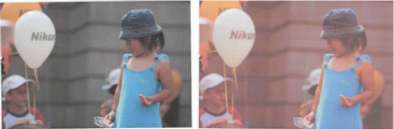
1. При работе с копиями необходимо иметь в виду, что верное совпадение цветов в оригинале и его копии может быть достигнуто, только если они оба напечатаны на бумаге одного типа. Что касается отсканированных файлов, верное совпадение цветов может быть достигнуто, только если выполнена калибровка монитора по цвету или он соответствует стандартам sRGB или AdobeRGB.
2. Перезагрузите принтер и повторите попытку сканирования или копирования.
3. Если вышеизложенные условия соблюдены, следует также иметь в виду, что различные настройки сканирования могут влиять на конечный цветовой результат, например более светлые/темные оттенки, удаление цвета фона или шума, тип содержимого и тип бумаги. Для получения наилучших цветов задайте для параметра Темнее/светлее значение Обычный, для параметров Удаление цвета фона и Удаление шума значение Выкл., установите Тип содержимого как Изображение (только при копировании) и не выбирайте Прозрачная бумага.
4. Для получения оптимальных цветовых результатов почистите панели сканера и выполните калибровку сканера, как описано в Калибровка сканера.
5. Не ставьте сканер под воздействие прямых солнечных лучей или вблизи источников тепла или холода.
Потускнение границ цветов
Проблема под названием «потускнение границ цветов» возникает при неправильной подаче бумаги в сканер и/или его неправильной калибровки. Тем не менее, некоторой степени потускнения цветов нельзя избежать, особенно при высокой скорости печати. Это можно увидеть на границах резкого черного текста на белом фоне, как на следующем примере (оригинал слева, отсканированное изображение справа)
Черная стрелка указывает направление сканирования.


1. Повторите сканирование после повышения разрешения (выберите 300 точек на дюйм или более высокое качество при сканировании, Лучшее — при копировании). Если возможно, перед повторным сканированием поверните оригинал на 90 градусов.
2. Если недостаток не устранен, почистите и выполните калибровку сканера, как описано в разделах Очистка панелей сканера и Калибровка сканера.
3. Если проблема все еще не устранена, данную неполадку можно диагностировать, проанализировав образцы Е диагностической схемы. Появляются черные горизонтальные линии, слегка подкрашенные с каждого конца (ниже, на примере справа). Обычно они красные сверху и синие или зеленые снизу, но может быть и по-другому. Если наблюдается данный эффект, обратитесь в HP и сообщите: «проблема потускнения границ цветов после калибровки».
Обрезка в темных или светлых областях
Иногда можно увидеть, что отсканированный файл или копия одного из оригиналов потеряли элементы светлых или темных областях (или в обеих), как на примере ниже: оригинал слева, отсканированное изображение справа.

1. При печати копий оригинала, отпечатанного на фотографической бумаге, на матовой бумаге, может возникнуть данный недостаток. Однако можно попробовать перезагрузить принтер и выключить удаление цвета фона и шума, а также изменить параметры более светлых/темных оттенков; эти действия также можно выполнять, если такая проблема возникает в отсканированных файлах.
2. При повторном возникновении проблемы повторите сканирование или копирование, используя более высокое разрешение (300 точек на дюйм и выше при сканировании, Обычное или Лучшее при копировании). Установите тип содержимого как Изображение (при копировании).
3. Если недостаток не устранен, выполните повторную калибровку сканера, как описано в Калибровка сканера. Перед калибровкой сканера убедитесь, что лист обслуживания очищен, а также убедитесь, что лист обслуживания не поврежден (если это так, повторите печать, как описано в разделе Схема диагностики сканера. После завершения калибровки повторно отсканируйте оригинал.
4. Если проблема не устранена, выполните анализ образцов М (модули 0,1 и 2) диагностического содержимого. Если возможно различить более светлые участи за верхней и нижней указанной границей, это означает, что сканер работает правильно. Здесь приведено несколько примеров правильной и неправильной работы.
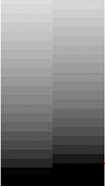
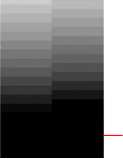
Если отсканированный образец похож на изображение неправильной работы справа, если обрезка сделана в темных и/или светлых областях, обратитесь в HP и сообщите: «обрезка в темных/светлых областях».
<<<назад
далее>>>
при использовании материалов ссылка на сайт компании awella.ru обязательна
Помогла информация на сайте ? Оставьте отзыв о работе нашей компании ! Это можно сделать в яндекс браузере и это простимулирует работников нашей компании (ответственные получат бонусы), которые собирали ее для вас! Спасибо !
|
Мы используем файлы cookie
Это помогает нам анализировать трафик и делать сайт удобнее для вас. Продолжая просмотр, вы соглашаетесь с нашей правовой информацией.
 |